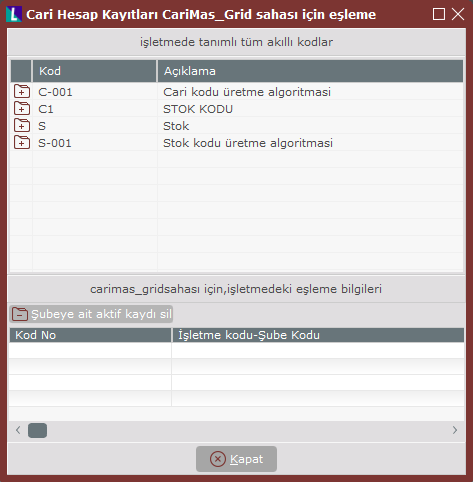Ekstra menüsünde yer alan; Hesap Makinesi, Hesap Makinesinden Değer Al, Rehber, Entegre Kayıt Tarihi Değiştir, Vade Tarihi Hesaplatma, Açık Pencereleri Yerleştir, Genel Arama Yapılsın, Makrolar, Akıllı Kod Tasarım Girişi, Akıllı Kod Eşleme, Akıllı Kod Üretme seçeneklerine tıklandığında ilgili ekranların görüntülenmesini sağlar.
Ekstra Menüsü seçenekleri ve içerdiği bilgiler şunlardır:
Ekstra Menüsü Seçenekleri | |
|---|---|
| Hesap Makinesi | Ekranda hesap makinesinin görüntülenmesini ve kullanılmasını sağlayan seçenektir. |
| Hesap Makinesinden Değer Al | Hesap makinesinden değer alınarak, ilgili değerin programda kullanılmasını sağlayan seçenektir. |
| Rehber | "Netsis Genel Rehber" ekranının görüntülenmesini sağlayan seçenektir. |
| Entegre Kayıt Tarihi Değiştir | Sistemdeki entegre kayıt tarihinin elle (manuel) değiştirilmesini sağlayan seçenektir. Entegre Kayıt Tarihi girilerek gerekli değişiklik yapılır. |
| Vade Tarihi Hesaplatma | "Vade Farkı Hesaplatma" ekranının açılmasını sağlayarak ilgili baz tarihi ve vade tarihi girildikten sonra vade farkının hesaplanmasını sağlayan seçenektir. |
| Açık Pencereleri Yerleştir | Açık pencerelerin yatay (alt alta) veya dikey (yan yana) boyutta yerleştirilmesini sağlayan seçenektir. |
| Genel Arama Yapılsın | "Arama Alanı" ekranından "Arama Tipi" seçilerek, seçilen işlemler için genel arama yapılmasını sağlayan seçenektir. |
| Makrolar | Makro, sıklıkla tekrarlanan işlemlerin, adım adım tanımlanarak bir tuşa bağlanmasını ve bu tuş kullanıldığında işlemlerin otomatik olarak yapılmasını sağlayan araçtır. Makro kullanılması için öncelikle makro tanımlamasının yapılması gerekir. Makro Tanımlama: Makro tanımlamak için ilk olarak "Makrolar" seçeneğinin sağında yer alan Makro Başlat (Alt Gr+M) seçeneğine tıklanması gerekir. Örnek Ana menüden "Satış Faturası" ekranına hızlı bir şekilde geçmeyi sağlayacak bir makro tanımlanacak olursa işlem adımları şu şekilde olmalıdır:
|
| Akıllı Kod Tasarım Girişi | "Akıllı Kod" özelliği ile stok, sipariş, cari gibi istenen tüm kayıt kodlarının (önceden belirlenen bir şablona göre) program tarafından üretilmesi ve kodlarda standardizasyon sağlanır. "Akıllı Kod" uygulamasının kullanılması için, öncelikle bu kodların "Akıllı Kod Tasarım Ekranı" kullanılarak tasarlanması gerekir. Açılan "Akıllı Kod Tasarım Girişi" ekranında kodun numarası, açıklaması ve kod bölümleri arasında kullanılacak ayraç gibi bilgiler tanımlanır. |
| Akıllı Kod Eşleme | Akıllı kod eşleşme bilgilerinin görüntülenmesini ve eşleme yapılmasını sağlayan seçenektir. |
| Akıllı Kod Üretme | İlgili saha için akıllı kod üretilmesini sağlayan seçenektir. Saha için tanımlı kod bulunamadığında işlem gerçekleşmez. |